Многие пользователи интересуются в Интернете-что такое RePack,Portable,Тихая установка.Решил подробно пояснить.
Что такое Тихая установка
- это когда программа устанавливается автоматически. То есть вам не надо вводить ключи и использовать другие способы регистрации программы (патчи, кряки и т.д). При установке Unattended не приходится нажимать постоянно «далее», программа сама все сделает за вас. После установки она полностью готова к работе.
Представьте себе ситуацию, например: Вы администратор и вам нужно установить на множество компьютеров операционную систему Windows (естественно это будет unattended Windows build) и установить один и тот же комплект программ. Если использовать unattended soft, то вы можете сильно сэкономить время.
Продолжительность установки зависит от емкости каждой программы индивидуально и длится от 1-2 секунд, до нескольких минут. Инсталляция таких программ запускается двойным кликом мыши по запускаемому файлу. (Такие файлы готовятся в основном, для автоматической установки программ и приложений сразу же после инсталляции операционной системы (напр. Windows XP), т.е. практически совместно). В общем, все очень просто: дважды щелкнуть по файлу, и дождаться окончания установки.
В основном тихая установка применяется для пост-установочных программ, к примеру Windows Post-Installer, BS POST-INSTALLER. Также программы тихой установки превосходно устанавливаются на "живую" систему, вот небольшая инструкция:
При установки Unattended не приходится жать постоянно «далее», программа сама все сделает за вас. После установки она полностью готова к работе.
Софт также будет полезен для тех людей, которые не любят копаться с мелочами по установке программы, или же не хотят себя утруждать. И особенно произведет впечатление на тех людей, которые сталкиваются с трудностями по установки (инсталляции) приложения. Например: Новички, Старички. Сборка UnaTTended (Тихая установка) все сама сделает и не потребуется вашего вмешательства. Просто запустите и по окончании инсталляции программа готова к использованию со всеми встроенными приложениями и дополнениями.
Что такое Repack
и для чего он нужен:
Вы уже наверно не раз встречали в названии игр или программ слово "Repack", но что это означает?
Repack - это перепакованная лицензионная программа или игра. Для чего это нужно? Чаще всего Repack делают для уменьшения объема инсталятора и/или для того, чтобы, например, таблетки(aka crack) и перевод уже присутствовали в только что установленной программе.
(RePack) - это облегченная версия самой игры-программы из которой вырезаны не нужные файлы, такие как иностранные языки сторонний софт разные демки, в RePack"ах часто сжимаются видео ролики, иногда с потерей качества. Полученные урезанный вариант игры, как правило, собирают в 1-2 .iso, .mdf... и др. диски. В регультате, RePack весит меньше, и быстрее скачивается из инета. Под час, существенно меньше. В RePack"и добавляют всякие кряки, кейгены, no-dvd и т.п. Как правило, на трекерах сначала появляется лицензия, в потом куча репаков к ней, на 1/4-1/3 меньше по размеру. Но RePack"и долго устанавливаются на компьютер. До 1-2 часов... (покаааа всё это пережатое установится) Часто репакеры сами делают перевод английской лицензии, вплоть до промптом, и тоже вкладывают в RePack.
Так что такое портативное-Portable
приложение? - Приходя в гости или на работу мы пользуемся по сути чужими компьютерами. И частенько нам требуются программы в том виде, как они настроены у нас дома. Если с документацией всё обычно просто - копируем на флешку и воспроизводим на чужом компьютере, то как быть с настройками программ? Или вообще нужной программы может не быть… Для всего этого и существуют портативные программы (по другому - Portable версии), то есть программы, которым не требуется для работы ничего кроме самой себя. Все настройки такие программы хранят не в реестре, а в своих файлах.
Портативные программы. Общие сведения
Портативные программы могут работать при этом находясь в любой папке. Если программа не имеет собственный инсталлятор - это ещё не значит, что она портативная. Она помимо всего этого не должна обращаться к реестру и другим местам на жестком диске. Portable версии программ распространяются обычно в архивах. Чтобы программа заработала достаточно извлечь файлы из архива в какую-нибудь папку.
Создаются портативные программы энтузиастами. Они делают так, чтобы программа не обращалась за пределы своей папки. Например, обычная программа использует реестр - специалисты делают так, чтобы программа свои настройки писала не в реестр, а в файл. Но если допустим реестр крайне необходим, то тогда специальный код при запуске прописывает настройки в реестр, а после закрытия заливает назад в файл.
Виды Portable Soft:
Вообще-то к Portable soft (PS) следует относить те проги, которые "устанавливаются" простой распаковкой архива, или способны переноситься с машины на машину простым копированием, не требуя инсталляторов, совершающих необходимые прописывания в реестре. Вот тут-то и появляются различия.
Portable приложение?
ru
- в приложениях присутствует русский зык
portable
- портативный - перемещающийся с легкостью, достаточно скопировать файлы приложения.
apps
- английское сокращение от слова application, что значит приложение - компьютерная программа, например веб-браузер или текстовый процессор.
Портативное приложение представляет собой компьютерную программу, которую вы можете носить с собой на портативном устройстве, например USB и использовать на любом компьютере Windows. Когда ваш USB флэш-диск, переносной жесткий диск или другое портативное устройство подключено, у вас есть доступ к вашим программам и личным данным, как если бы находились за своим компьютером. И когда вы отключите устройство, ничего из Ваших личных данных останется на чужой машине.
Ненужно специального оборудования - Используйте любой диск USB Flash, портативный жесткий диск, iPod/MP3 плеер, и т.д.
Никакого дополнительного программного обеспечения - Просто скачайте, установите и запускайте портативные приложения.
Это не шутка - Это так просто!
Что бы было понятно, как это работает, опишу примерный алгоритм в лаунчере (самый простой):
1. Создается резервная копия веток реестра (или конфигурационных файлов) и файлов, расположенных вне инсталлированной папки, от которых зависит работа приложения. (Это делается на тот случай, когда в системе установлена такая же или другая версия этого приложения).
2. Импортирование в реестр необходимых для работы приложения данных, так же как и копирование тех файлов, которые должны находиться вне папки portable (напр., в …/System32).
3. Запуск основной программы и ожидание ее закрытия.
4. (По завершению) Экспорт настроек из реестра (или конфигурационных файлов) в portable.
5. Очищает следы работы программы (точнее, удаление временных файлов).
6. Восстановление в систему тех ключей реестра и файлов, которые были зарезервированы в 1-ом шаге алгоритма.
Портативная программа (по-английски «portable application») — переносимое программное обеспечение, которое не нужно устанавливать на жесткий диск компьютера для запуска и использования. В эту категорию попадают программы, которые без проблем инсталлируются на флешку, внешний HDD, CD, DVD, Bly-ray диски привычным образом, а также те, которые и вовсе работают без установки. Это удобно по многим причинам: не нужно устанавливать одни и те же программы на несколько ПК, на работе можно пользоваться любимым браузером, почтовым клиентом, ICQ без претензий со стороны системного администратора и руководства, все данные хранятся на съемном носителе и очень легко копируются и т.д. Другой очевидный плюс Portable программ - они бесплатны, по крайней мере, для частного (не коммерческого) использования. Хотя в интернете можно найти портативные версии и платных программ, например Microsoft Office или Adobe Photoshop.
В чем секрет Portable программ? Все очень просто. Когда вы устанавливаете обычное приложение на компьютер, оно имеет особенность сохранять свои файлы в разных папках на жестком диске ПК. Помимо привычного всем каталога Program Files, части программ можно обнаружить в папках пользователя, временных каталогах и т.п. Поэтому, когда мы пытаемся скопировать программу простым переносом ее папки из Program Files на другой компьютер, ничего не получается. Софт не может найти нужные конфигурационные файлы и напрочь отказывается функционировать.
С портативными приложениями дело обстоит иначе. Программа устанавливается в отведенную ей на съемном носителе папку, не затрагивая жесткий диск компьютера и реестр, и будет прекрасно работать вне зависимости от того, к какому ПК вы подключите флешку. Для того чтобы скопировать программу, достаточно просто перенести ее каталог на другой съемный носитель. Многие приложения не требуют установки, их можно копировать и запускать откуда угодно. Но имейте в виду, что Portable программы, предназначенные для одной операционной системы, не будут функционировать в другой. Иными словами, если вы используете портативную версию браузера Firefox под ОС Linux, она не будет работать на компьютере с Mac OS или Windows.
* Часть имеющегося в Сети подобного PS хранит все настройки в собственном каталоге и, разумеется, сохраняет все настройки при подобном переносе. Все это добро можно было бы назвать Истинным PS (True Portable Soft).
* Иная часть упорно продолжает хранить настройки в "Documents and Settings" и при переносе приходится все настройки восстанавливать вручную. Оно-то конечно, прога работоспособна сразу, но пока доведешь её до кондиции... Такие вещи лучше бы называть Условным PS - (Relative Portable Soft).
* Также имеются подвиды, предназначенные для ношения на флешках и запуска с оных, отличающиеся местом записи множественных временных файликов, возникающих во время работы. А именно - с целью сохранения работоспособности флешки, имеющей, вообще говоря, ограничение по количеству циклов записи на каждом "секторе", все временные файлы записываются таки да на винт, во временную папочку, создаваемую на время работы приложения. Соответственно появляются подкатегории "True Portable USB Soft" и "Relative Portable USB Soft".
* Особый интерес представляет некоторая, назовем ее "однофайловая" разновидность "True Portable USB Soft"а". В этом случае приложение представляет собой один упакованный исполняемый файл, при запуске которого на винт переносятся настройки, во время работы обращение ведется лишь к винчестеру, а при закрытии программы все настройки (возможно, измененные), опять упаковываются в исполняемый файл на флешке с одновременным удалением с винта созданной папки.
Практически каждый пользователь компьютера хотя бы раз в жизни скачивал программы из интернета (например, через софт) и устанавливал их на свой компьютер. Как правило, процесс скачивания и не занимает много времени. Все перечисленные действия совершались с помощью тихой установки. Слышали ли вы когда-нибудь о таком понятии? Если да, то знаете ли вы, что такое тихая установка программы?
Определение понятия «тихая установка»
Что подразумевают под этим понятием? Тихой установкой называют автоматическую установку программы на компьютер. Она не требует особого участия пользователя. Для ее запуска (skype, скаченную из chrome) не потребуется вводить специальные ключи активации и запуска. Не требуется также использовать патчи.
Все что требуется от пользователя, это наблюдать и следить со стороны за процессом, а также в нужное время начать запускать программу, нажав на нужную кнопку и также вовремя завершить установку. Автоматизированная функция подразумевает использование параметров инсталляции по умолчанию.
Кто может пользоваться этой функцией?
Тихая установка в первую очередь очень необходима и полезна при работе системных администраторов . Благодаря ей администраторы могут сэкономить время при установке больших пакетов утилит сразу на несколько компьютеров. Оставшееся время понадобится для выполнения других не менее важных задач. Могут ли в полной мере пользоваться этой функцией обычные пользователи компьютеров? Да, обычные пользователи skype или chrome также могут работать с этой интересной функцией. Чтобы овладеть навыком работы с тихой установкой, необходимо заранее узнать, как она работает.
Как работает и запускается такая программа?
Программа запускается с помощью специальных ключей. По-другому их называют параметрами. Выделяют несколько способов запуска тихой установки . Вот некоторые из них:

Конечно, это лишь некоторые из существующих методов или ключей для запуска тихой установки. В реальности ключей для тихой установки очень много. Самым распространённым и ходовым методом на данный момент считают использование командных файлов. Последний же приведённый в списке способ активно применяется, когда тихая установка программ не предусмотрена разработчиками приложений. В таких случаях самораспаковывающийся архив настоящее спасение.
О ключах
Что представляет собой ключ запуска? Ключ запуска - это текстовая информация, которая записывается в командную строку. Эта информация состоит из одного, двух или трёх символов. Когда применяется тот или иной ключ и записывается в командную строку (cmd)? Это второй интересный и важный вопрос, который вполне может возникать при использовании ключей.
Выбор ключа зависит от вида упаковщика в котором расположен исполняемый файл приложения. То есть главную роль при выборе ключа запуска играет разновидность упаковщика. Более подробная информация о ключах и их возможностях размещается на официальном сайте разработчика. Чтобы ещё лучше понять, почему упаковщик играет первостепенную роль при выборе ключа, необходимо узнать или напомнить себе что представляет собой любая программа. Каждая компьютерная программа (тот же skype) состоит из файлов и папок.
В каждой программе их количество может быть разным . Но все они в большинстве случаев упаковываются или собираются в один, единый установочный файл с помощью сборщика. От того, какой вид сборщика использовался в момент упаковывания всех папок и файлов в единый файл и будет зависеть выбор ключа для запуска тихой установки. Специалисты на данный момент насчитают целые виды специальных программ установщиков.
![]() Обратим своё внимание на такие известные и распространённые виды программ установщиков. По-другому эти системы называют инсталляторами. Windows msi. Это первый вид, на который хотелось бы обратить внимание. Программа считается стандартной для серверных версий данной операционной системы. Чаще всего им пользуются системные администраторы. Windows msi обладает несколькими ключами для тихой установки программ. Nullsoft Insltall System. Удобная во многих отношениях программа инсталляции. Эту программу легко установить, а также легко удалить из списка системных программ (как и skype).
Обратим своё внимание на такие известные и распространённые виды программ установщиков. По-другому эти системы называют инсталляторами. Windows msi. Это первый вид, на который хотелось бы обратить внимание. Программа считается стандартной для серверных версий данной операционной системы. Чаще всего им пользуются системные администраторы. Windows msi обладает несколькими ключами для тихой установки программ. Nullsoft Insltall System. Удобная во многих отношениях программа инсталляции. Эту программу легко установить, а также легко удалить из списка системных программ (как и skype).
Ключ в программе прописывается в верхнем реестре и обязательно с большой буквы. Программа позволяет указывать пользователю место установки, то есть папку. С помощью этой программы можно легко создать инсталляционный пакет. Inno Setup . Удобный и весьма простой в использовании инсталлятор. Этот инсталлятор способен выполнять несколько функций, например, запускать внешние приложения, менять реестр или заниматься регистрацией библиотеки. Его легко освоить и поэтому он настоящий кладезь для обычных пользователей ПК (пользователей chrome).
В последнее время его все чаще используют при создании инсталляционных пакетов. У Inno Setup два ключа. Первый ключ воспроизводит тихий, а второй очень тихий запуск и установку программ. В саму программу включена очень хорошая и полезная справочная система, помогающая лучше разобраться в работе инсталлятора.
InstallShiled . На сегодняшний день - это самая популярная и объёмная программа, предназначенная для создания инсталляторов. InstallShiled довольно проста в использовании. Этой программой не один год успешно пользуются крупные коммерческие разработчики ПО. При запуске программы с ключом, процесс инсталляции начинается в автоматическом режиме. Для успешного запуска программы, необходимый ключ вводят в верхней строке и нигде более. Пусть к ключу осуществляется через слэш.
Wise Inststaller . Этот установщик является своеобразной палочкой выручалочкой в сложных ситуациях. Такие ситуации могут возникать, когда сложно определить, какой инсталлятор лучше подойдёт для запуска скачиваемого ресурса (того же chrome) в том или ином случае. Все дело в возможностях этого установщика. Wise Inststaller способен отлично работать с помощью самого стандартного ключа s. Поэтому, когда выбор инсталлятора кажется невозможным или запутанным, рекомендуется использовать Wise Inststaller.
Как видно, ключи играют важную роль при работе инсталляторов. А что можно сказать ещё о самой тихой установке? Как и любое другое приложение тихая установка имеет свои преимущества и недостатки.
Плюсы и минусы использования тихой установки
Преимущества:

Недостатки. Однако несмотря на ряд таких замечательных преимуществ, у тихой установки есть свои подводные камни.
Одним из главных недостатков считают наличие ярлыков и панелей в обозревателе. Эти ярлыки или панели появляются на рабочем столе компьютера. Их присутствие может осложнять работу тихой установки и мешать самому пользователю компьютера. Появление ярлыков и панелей происходит в автоматическом режиме, так как они включены в систему по умолчанию. Вот такой недостаток у этой программы тихой установки.
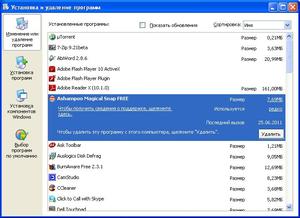 Несмотря на недостатки, тихая установка пользуется спросом у пользователей как обычных, так и системных администраторов. И все благодаря её умению экономить время пользователей компьютеров. А сколько по времени занимает сама работа такого запуска нужных ресурсов?
Несмотря на недостатки, тихая установка пользуется спросом у пользователей как обычных, так и системных администраторов. И все благодаря её умению экономить время пользователей компьютеров. А сколько по времени занимает сама работа такого запуска нужных ресурсов?
Продолжительность работы тихого режима напрямую зависит от ёмкости устанавливаемой программы . Чем больше ёмкость, тем больше времени занимает тихая установка. В то же время весь процесс не занимает больше нескольких минут. Это ещё раз доказывает пользователям, что тихая установка умеет экономить время.
© Евгений Поплавский, 2014
Специально для сайт
Здравствуйте, дорогие читатели.
сегодня по просьбам людей я решил рассказать, как из обычного установщика программы сделать тихий инстолятор.
что такое тихий инстолятор? это обычный инстолятор, но ему передаётся специальный параметр, чтобы он не задавал пользователю вопросов, связанных с установкой.
Тренироваться мы будем на Mozilla Firefox версии 27.0.1 и нашем компьютере, без которого будет бесполезен в корне этот труд! 🙂
что нам понадобится:
- руки и голова, это самое главное.
- Блокнот. это думаю у вас найдётся.
- сам инстолятор. это совсем не проблема.
- Архиватор 7-zip, но если у вас уже установлен WinRar, то и он подойдёт.
- Остальное выбирайте сами, кому пригодится больше справка по пакетным файлам, а кому и крепкий кофе с плиткой шоколада.
Предисловие
Простым языком: пакетный файл — это такой файл, в котором последовательно записаны команды для интерпритатора cmd.exe. эти команды выполняются последовательно т.к., в пакетном режиме. по этому и называются они пакетными файлами.
Для тихой установки мы будем использовать такой файл, ибо именно через него проще всего передать параметры инстолятору, чтобы он поставил программу так, чтобы не дыма, ни огня, а программа была, появилась у нас в системе как чёрт из табакерки.
Для чего это нужно?
Всё просто: кому-то надо быстро поставить много программ, а кому-то тихо внедрить программу в систему:-), но это уже не тема данной статьи.
Я постараюсь описать всё как можно подробнее. чтобы понял даже новичок в этом деле и вопросов не возникла, но если будут, постараюсь на все ответить.
Приступаем к работе
Итак, для начала подготовимся.
на компьютер и устанавливаем его.
После распаковки в директории, куда распаковали дистрибутив, мы увидим две папки
- win32
и файл setup.exe
именно этот файл является установщиком программы, ему и будем передавать параметры.
В этой же папке давайте создадим текстовой файл, но его имя изменим на «install.bat», заметьте расширение тоже надо менять.
Создали? отлично! Теперь в контекстном меню выберем пункт «Изменить и пишем туда следующий текст:
@echo off
start /wait setup.exe /s
exit
Закрываем и сохраняем изменения.
Теперь подробнее о том, что означают команды.
@echo off
Отключаем вывод команд на экран, зачем, ведь мы сами знаем, какие команды туда вписали.
start /wait setup.exe /s
Запускаем программу установки, да не просто, а передаём ей параметр «S», что значит тихую установку программы.
Он записан в конце «/s»
к тому же к команде «start» мы добавили параметр «/wait», чтобы выполнение дальнейших команд приостановилось до закрытия программы установки. Если окошко с уведомлением вам не нужно, то этот параметр убираем.
echo Please wait, program installing
Тут вовсе просто: выводим текст «Please wait, program installing» на экран.
Если параметр «wait» не используется, то выводить текст на экран большого смысла нет, так что эту строчку можно совсем исключить из файла.
Просто закрываем сеанс работы с cmd.exe. он конечно и сам может, но чтобы уж точно закрылся лучше напишем.
Вот и всё! теперь запускаем созданный нами файл «install.bat» и проверяем работу.
Если что-то не так, то читаем статью с самого начала очень внимательно и повторяем всё снова, а если всё у вас получилось, то поздравляю! вы успешно научились устанавливать Firefox в тихом режиме и по аналогии сможете таким же образом установить многие программы, которые принимают параметр «S», как сигнал для тихой установки. И по правде говоря их достаточно много.
Что делать, если параметр «S» не работает, я расскажу уже в следующих статьях.
Всем желаю удачной тихой установки!
В интернете на сайтах софтверной тематики вам наверняка приходилось встречать сборки программ, распространяемые в виде одного ISO-файла или нескольких каталогов с одним удобным меню инсталляции. Хотите узнать, как делаются такие сборки? Очень просто. Способы есть разные, но мы познакомимся только с одним из них. Для создания собственной сборки мы будем использовать утилиту MInstAll .
1. О программе
Утилита MInstAll представляет собой мастер, предназначенный для так называемой тихой установки программного обеспечения. Она позволяет в пакетном режиме устанавливать программы, кодеки и даже драйвера, хотя для инсталляции драйверов у разработчика имеется отдельная утилита. Также MInstAll позволяет запускать из главного меню портативные приложения, штатные утилиты Windows и апплеты Панели управления, выключать и перезагружать компьютер.
Приложением поддерживается добавление к программам сборки описаний, ссылок, иконок из встроенной библиотеки, ключей командной строки, автоматическая проверка на наличие уже установленных на ПК программ, удаление уже добавленных, сортировка по группам, создание исключений, импорт файлов реестра и многое другое.

2. Как работать с MInstAll
Ничего сложного в работе с программой нет. После распаковки архива с утилитой вы получите исполняемый файл AutoRun.exe , конфигурационный файл AutoRun.ini , файл контрольных сумм и каталог MInstAll . В этом каталоге вы найдете ещё несколько файлов и папок. Интерес для нас представляют только две: software и Portable . В первую копируем исполняемые файлы программ, которые предполагается устанавливать на ПК, во вторую складываем портативные приложения.

По умолчанию эти папки уже могут содержать какие-то программы, но это не суть важно. Если они не нужны, вы всегда можете удалить их через основное меню утилиты. После того как каталоги software и Portable будут укомплектованы, запускаем AutoRun.exe и приступаем к работе. В выпадающем меню выбираем профиль «Установка приложений », захватываем мышкой файл программы из папки software и кидаем его на окошко MInstAll .

При этом откроется новое окно, в котором вам предстоит заполнить несколько полей. Это необязательно, так как самые главные из них, в частности, путь и название заполняются автоматически, но если вы хотите, чтобы человек, который будет пользоваться вашим набором, не терялся в догадках, советуем внести данные в следующие поля: «Версия », «Группа », «Статус », «Сайт разработчика », «Совместимость ОС » и «Описание ».

Дополнительно можно установить путь к иконке. Остальные поля, если не знаете, для чего они нужны, заполнять не надо. Что касается ключей запуска, иногда MInstAll подбирает их сама, в остальных случаях вам придётся указывать их самим, так что рекомендуем поинтересоваться, какой ключ за какое действие отвечает. Точно так же добавляем в меню утилиты и другие приложения. Потом программу и её папки можно записать на диск или флешку, а затем уже выполнять с неё установку программ по отдельности или в пакетном режиме.

Скачать MInstAll можно с сайта разработчика checkdevice.narod.ru . Распространяется утилита бесплатно, поддерживает запуск на всех популярных редакциях ОС Windows. На официальном сайте желающие также могут найти авторскую сборку программ общим весом более 3 Гб.
Помогла ли Вам данная статья?
Существуют такие программы, которые самостоятельно предлагают тихую установку. Что это такое? Об этом знают далеко не все пользователи. Каковы преимущества тихой установки и что она собой представляет? Об этом и пойдет речь в статье.
Что это такое?
Тихая или автоматическая установка означает в первую очередь то, что пользователь не принимает в данном процессе активного участия. Мало того, он вообще ничего не делает, кроме того, что в начале и в конце нажимает на кнопку.
Достоинства
Плюсы данного способа состоят в том, что не нужно постоянно нажимать «далее», давая согласие на все, что предлагается мастером установки. Таким образом, этот процесс максимально избавляет от необходимости писать ключи, применять патчи и кряки. Что касается правильной настройки, она будет описана в десяти пунктах, в том числе отключении на конкретном этапе интернета. Другими словами, тихая установка является спасением для пользоателя.
Когда может пригодиться?
Стоит отметить, что тихая установка способна оказаться спасением не только для среднестатистического пользователя. Она полезна даже для администраторов. В данном случае существенно экономится время при установке одновременно нескольких программных продуктов на операционной системе.
Длительность
Время, которое занимает тихая установка, зависит от емкости программы. Процесс может длиться несколько секунд или несколько минут. Не трудно догадаться, что это не много. Таким образом, в числе преимуществ программы состоит время.
Как запустить
Стоит отметить, что существуют такие программы, которые заранее предусматривают тихую установку. Пользователю достаточно совершить двойной щелчок по требуемому файлу, запустить его и подождать окончания процесса. Необходимый файл представлен в формате exe и включает в себя наименование соответствующей программы. В обычных продуктах он скачивается один. Также сборка программы, имеющая тихую установку, как правило, помечена unattended. Если же данный процесс не предусмотрен, придется запускать его отдельно.
Типы инсталляторов
Для различных программ применяются разные инсталляторы. Таким образом, следует более подробно рассмотреть их виды. Ключи, предназначенные для тихой установки, выбираются в соответствии с тем, какой инсталлятор используется. Они выступают в качестве текстовой информации, которая записывается в командную строку.
InstallShield
Представляет собой наиболее известный инсталлятор. Он позволяет себя обнаружить по файлу setup.exe, который включен в сборку программы. Этот файл не способен привести к трудностям, как, впрочем, и тихая установка. Каков принцип работы InstallShield? Необходимо просто запустить программу с ключом s, после чего инсталляция начинается автоматически. Для запуска программы с ключом нужно ввести в командной строке путь через слэш, а затем дописать требуемый ключ.
Windows Installer Service
Главным признаком представленного инсталлятора является расширение.msi. У него присутствуют два ключа тихой. Первым является «qb», с помощью него осуществляется запуск тихого режима установки. В то же время пользователю становится доступен для просмотра его ход. Кнопка «Далее» и другие отсутствуют. Нет и клавиши «Отмена». Правда, процесс разрешено завершить другим путем. Допустим, с использованием «Диспетчера задач». Вторым ключом является «QN». Он характеризуется еще более тихой установкой. В данном случае это означает инсталляцию в фоновом режиме. Другими словами, пользователь не будет иметь возможность проследить ее ход. Стоит отметить, что существуют такие программы, которые нуждаются в перезагрузке после установки. Присутствует ключ, способный это предотвратить. Его название − REBOOT=ReallySuppress. Правда, рекомендуется не игнорировать такое предложение и все же перезапустить компьютер.
InstallShield расширения *.msi
Что касается InstallShield седьмой версии и выше, он способен создавать отдельно либо использовать в связке с обыкновенным установочным экзешником файл расширения.msi. В данном случае применяются ключи обоих инсталляторов, которые указаны выше: «/s /v»…»», однако многоточие при этом выступает в качестве qb или QN соответственно.
Windows *.msu
Данный инсталлятор представляет собой автономный установщик обновлений. При этом для него существует несколько ключей, предназначенных для тихой установки:
1. /quiet — фоновый режим, отсутствует взаимодействие с пользователем. Допустим, когда в коде установки программы указывается на то, что в конце осуществляется перезагрузка, она действительно будет.
2. /norestart — данный ключ способен избежать перезагрузки, если она не входит в планы пользователя.
3. /warnrestart – применяется с первым ключом. К его функциям относится предупреждение пользователя перед следующей за сообщением перезагрузкой.
4. /promptrestart — система выдает вопрос о необходимости перезагрузки.
5. /forcerestart – представляет собой принудительную перезагрузку, возникающую независимо от того, было ли это заявлено в процессе установки.
Inno Setup
Является обычным инсталлятором, который включает в себя два ключа. Один из них предназначен для тихой, другой – для очень тихой установки. Их названия Silent и verysilent соответственно. Ключ «SP-» необходим для избегания появления окна с вопросом о продолжении установки. В данном инсталляторе такая проблема возникает не постоянно, но достаточно часто. Стоит отметить, что ключ вписывается после одного из ключей, которые указаны в пункте выше. Чтобы узнать о том, применяется этот или другой установщик к программе, подготовленную у инсталлированию на компьютер, это легко сделать в процессе запуска. Сочетание кнопок ALT + SPACE»Пробел» отобразит меню, где одним из пунктов указан «О программе».
Nullsoft Scriptable Install System (NSIS)
У данного установщика, как правило, присутствует файл инсталляции, а также дезинсталляции. Другими словами, в наличии инструмент для удаления программы из системы. Ключ, предназначенный для тихой установки у него аналогичный с InstallShield (S). Правда, существует небольшое уточнение, которое состоит в необходимости вывода ключа в верхнем регистре. Речь идет о написании с большой буквы. С использованием ключа D также можно указать директорию установки.
WISE Installer
К такосу установщику подходящим является стандартный ключ s. Стоит отметить, что если определить, какой инсталлятор нужно задействовать для программы, достаточно проблематично или вообще невозможно, рекомендуется воспользоваться именно этим ключом.
Организация автоматической установки
Стоит рассмотреть такой интерфейс, как Windows Post-Installation Wizard. Сокращенно его называют просто WPI. Это целый программный пакет, предназначенный для тихой установки приложений. Что означает тихая установка программы и каково ее удобство, уже стало понятно. Однако почему существует столько способов проведения инсталляции в автоматическом режиме? Инсталляторы, которые перечислены выше а также их соответствующие ключи прекрасно совмещаются с WPI. Существует возможность вписывать команды установки ручным способом, а также использовать встроенные возможности программы, к примерур, функцию распознавания ключей.
SFX-архивы и файлы командной строки
Существует еще такая вещь под названием SFK-архивы, которые прекрасно сочетаются с WPI для организации установки программ в автоматическом режиме. Такие архивы существует возможность создать в известном программном продукте WinRar, а запустить легко при использовании Windows Post-Installation Wizard. Преимущества архивов состоит в организации очередности распаковки, а также указания пути для инсталляции. Если возникнет желание, можно предусмотреть наличие пароля. Также существует еще один способ − создавать файлы командной строки (формат cmd) и выполнять в них запись всех кодов. Это прекрасно подходит для тех, хочет планирует установку программы снова.
Тихая установка не является революцией или новшеством. Это прекрасная возможность сэкономить время. Однако для ее настройки стоит его затратить, хоть и не много. Тихая установка обладает массой преимуществ.




